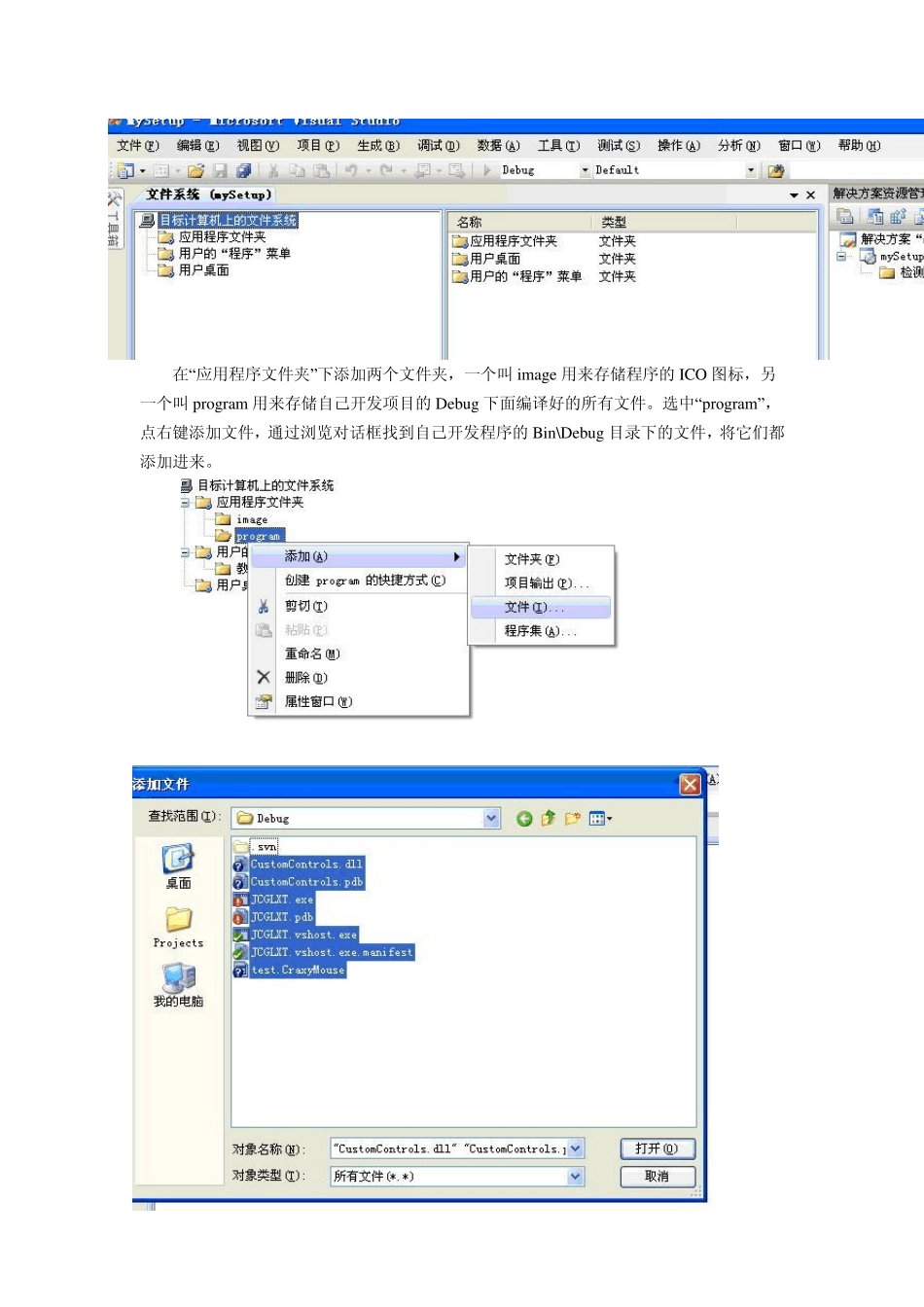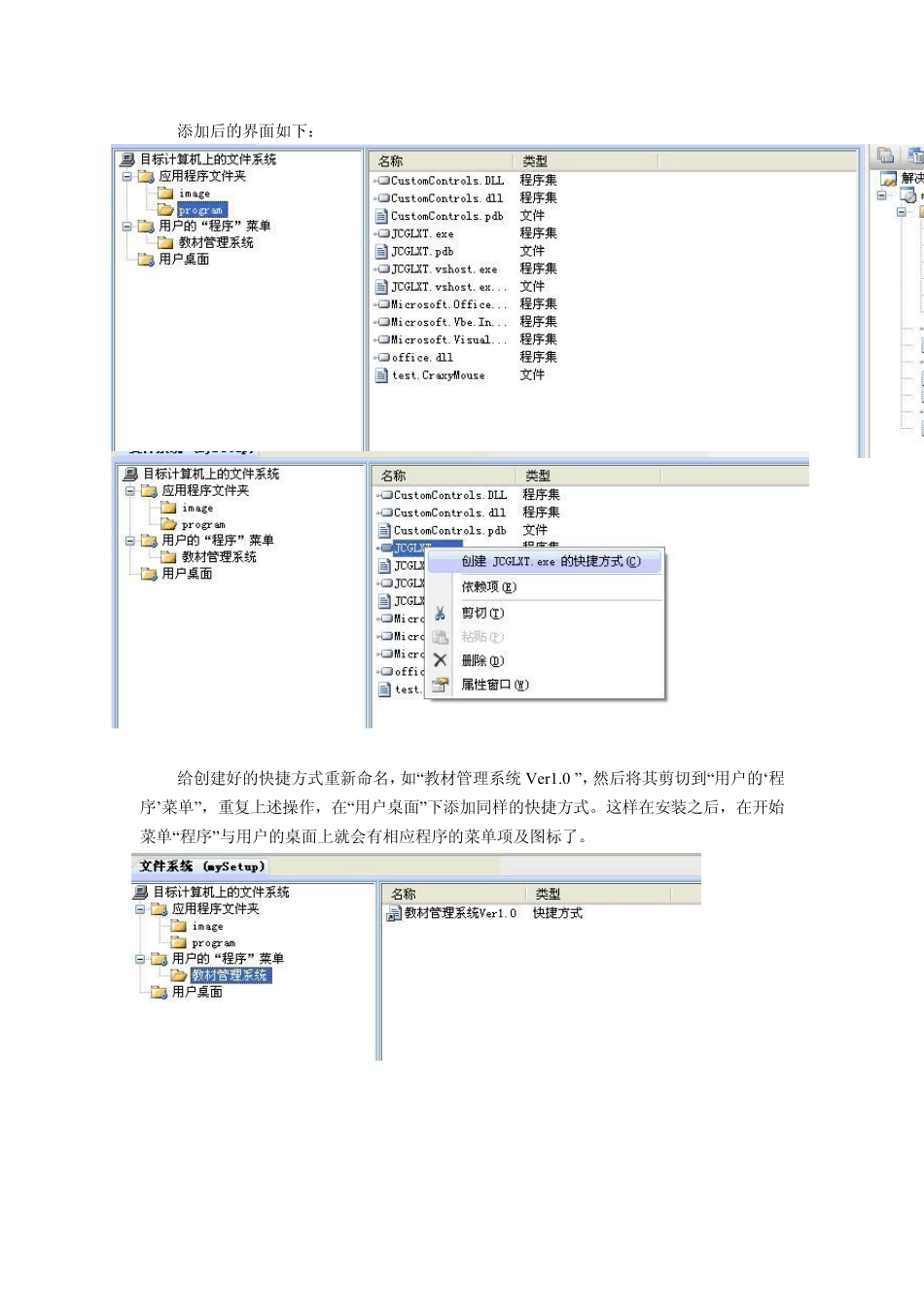VS2008 Window s Form 项目安装包生成详解 Visual Studio 2008 Windows Form 项目的发布对有经验的程序员来说,可能不值一提,但对很多新手来说却不知道如何操作,因为在很多关于Visual Studio 的书籍中也没有相关介绍,权威如《C# 2005/8 高级编程》对该内容也末涉及。好在网络上不乏热心网友对相关操作经验进行分享,只是在表述上并不详尽,笔者觉得有必要对该操作方法详细说明一番,希望能对有些新手朋友起到一些帮助。有时学习的乐趣不在于我们掌握了何种技术、何种技巧,善于总结、学会分享也是一种不错的体验,在我们遇到问题茫然无助时,都是多么希望能有过来人给我们指引,希望我们也能成为别人学习历程中的一个指路人。 下面就让我来说一说,如何将我们已经测试好的项目,打包发布成一个商品化软件,可双击安装的应用程序。 一、 新建 一个安装项目 操作步 骤 : 文 件->新建 ->项目,在“新建 项目”对话 框 左 边 “项目类 型 ”中选 择 “其 它 项目类 型 ”下面的“安装和 部 署 ”,在对话 框 右 边 的“模 板 ”窗 口 中选 择 “安装项目”。 图 示 如下: 给该安装项目取 一个名 称 ,如: mySetup ,并选 择 一下项目存 储 位 置 ,如: E: \,然后单 击“确 定 ”,确 定 后 会进入 安装项目工 作界 面。如下图 所 示 : 二、 添加文件 在“应用程序文件夹”下添加两个文件夹,一个叫 image 用来存储程序的 ICO 图标,另一个叫 program 用来存储自己开发项目的 Debu g 下面编译好的所有文件。选中“program”,点右键添加文件,通过浏览对话框找到自己开发程序的 Bin\Debu g 目录下的文件,将它们都添加进来。 添加后的界面如下: 三、 向“用户的‘程序’” 菜单中添加内容 可先添加一个文件夹,比如取名“教材管理系统” ,再将 program 中的你的程序的可执行文件***.ex e 选中点右键,选择“创建***.exe” 快捷方式,如下图: 给创建好的快捷方式重新命名,如“教材管理系统 Ver1.0 ” ,然后将其剪切到“用户的‘程序’菜单” ,重复上述操作,在“用户桌面” 下添加同样的快捷方式。这样在安装之后,在开始菜单“程序” 与用户的桌面上就会有相应程序的菜单项及图标了。 四、 给“用户的‘程序’菜单”中添加卸载该软件命令项 首先,要在 program 文件夹下添加 Window s 自带的卸载程序文件“ms...